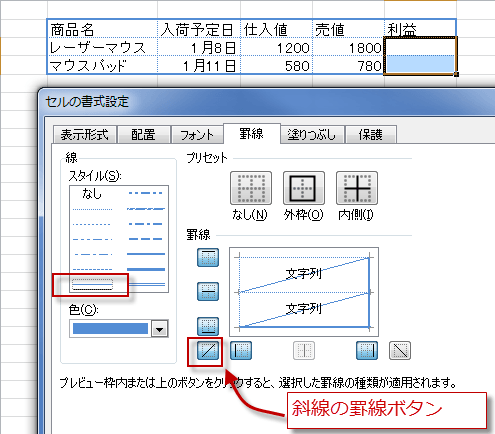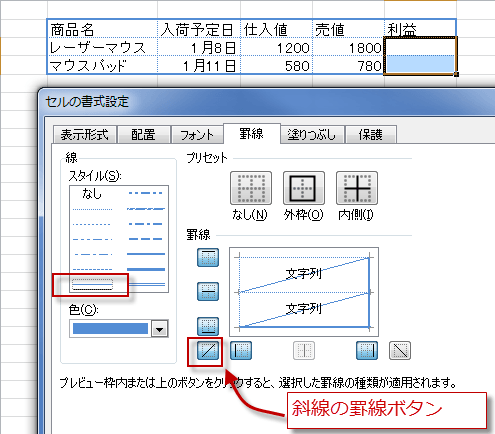表の枠に線を引く:Excel2010
Excel2010 基本 02回
表の枠に線を引くには
ここでは、指定した範囲にまとめて罫線を引いたり、マウスを使って、罫線を1本ずつ引く方法について解説します。
表の枠に線を引く操作はExcelのバージョン共通です。
Excelバージョン :
表の枠に線 (罫線) を引く1
とりあえず、簡単に枠線を引きたい場合は、ホームタブのフォントグループにある罫線ボタンをクリックします。
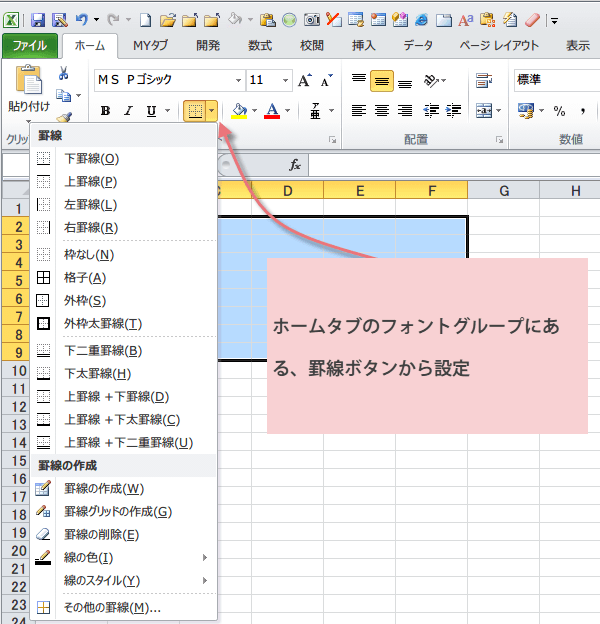
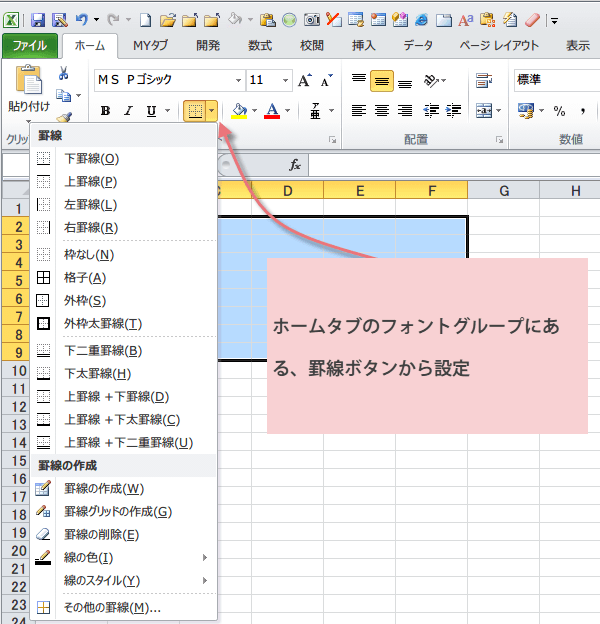
表に罫線を引くことができました。
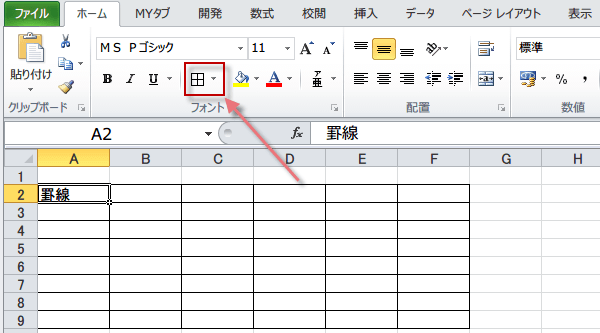
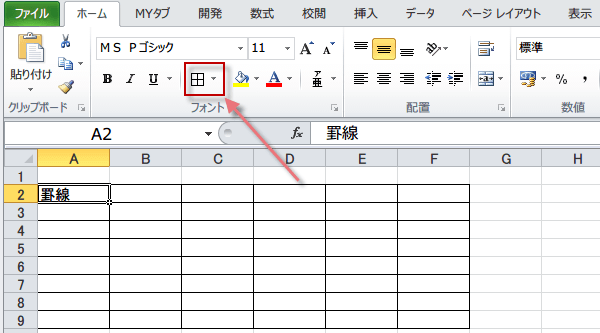
表の枠に線 (罫線) を引く2
エクセル2010で表を作った後は、枠線を変えてみましょう。
項目を入力しただけでは、印刷しても枠に線が出ません。
表にしっかりとした枠線をつけるには、セルの書式設定ダイアログの罫線タブから、以下のように操作します。
罫線を引きたいセルをマウスでドラッグして範囲を選択します。
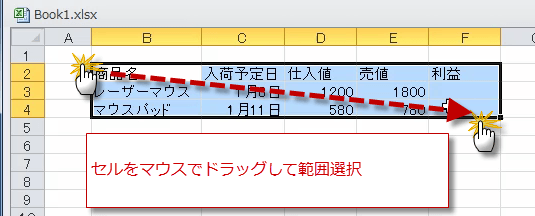
項目を入力しただけでは、印刷しても枠に線が出ません。
表にしっかりとした枠線をつけるには、セルの書式設定ダイアログの罫線タブから、以下のように操作します。
罫線を引きたいセルをマウスでドラッグして範囲を選択します。
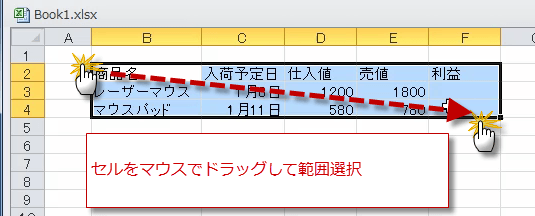
次に、右クリック(右ボタンでクリック)して [セルの書式設定] をクリックします。
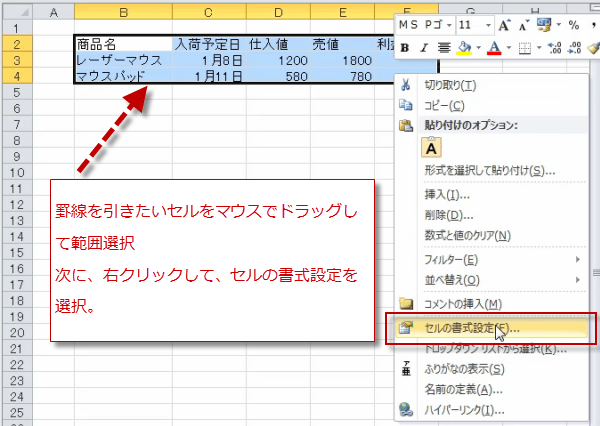
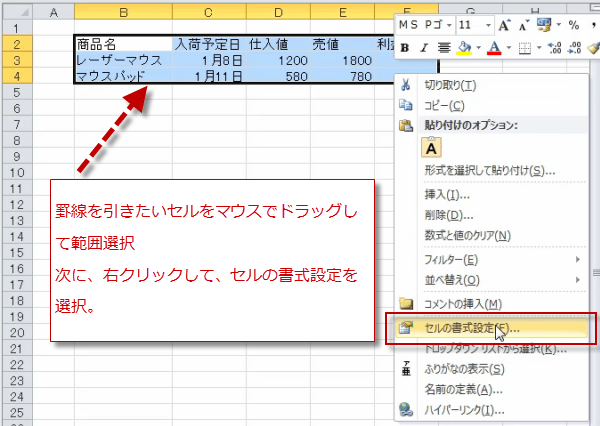
リボンから操作する場合は、罫線を引きたい範囲を選択してから、
[ホーム] タブにある [書式] をクリックします。
現れたメニューから[セルの書式設定] を選ぶと 設定画面が表示されます。
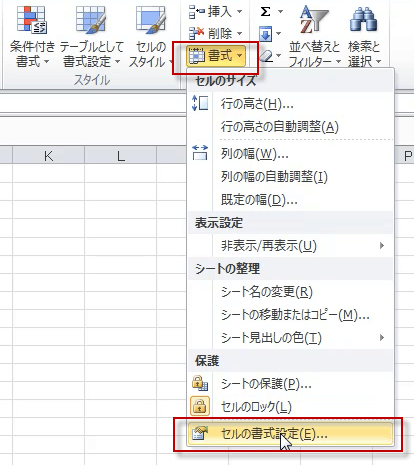
[ホーム] タブにある [書式] をクリックします。
現れたメニューから[セルの書式設定] を選ぶと 設定画面が表示されます。
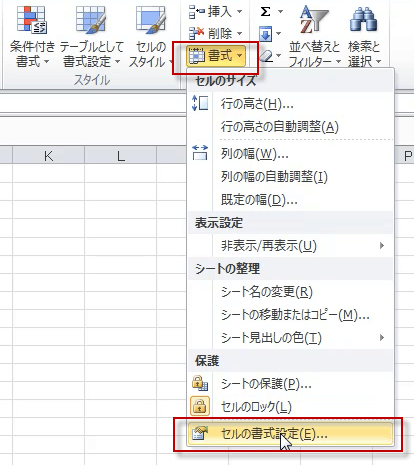
[セルの書式設定] ダイアログ ボックス
[セルの書式設定] ダイアログ ボックスが表示されます。
[罫線] タブをクリックします。
[罫線] タブでは、線のスタイルや色、罫線を引く場所を設定します。
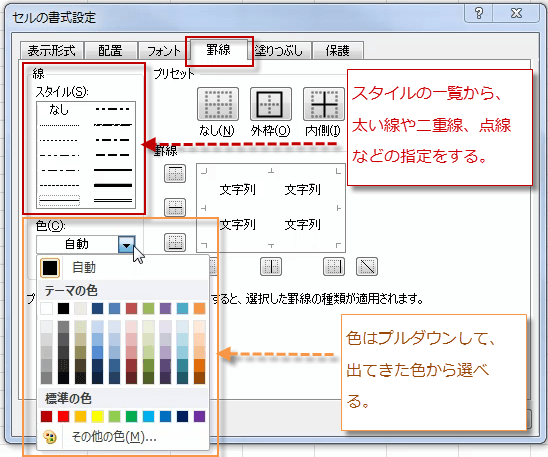
[罫線] タブをクリックします。
[罫線] タブでは、線のスタイルや色、罫線を引く場所を設定します。
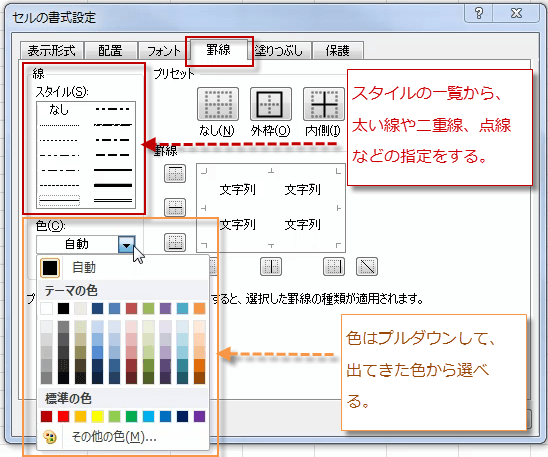
色はプルダウンして出てきた一覧から選べます。
その他の色では、ユーザーが任意の色を選ぶことができます。
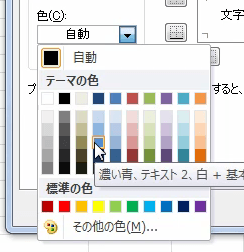
その他の色では、ユーザーが任意の色を選ぶことができます。
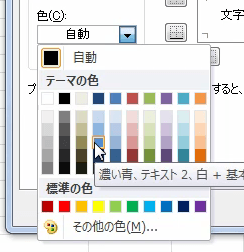
[スタイル] の一覧から、太い線や二重線、点線が指定できます。
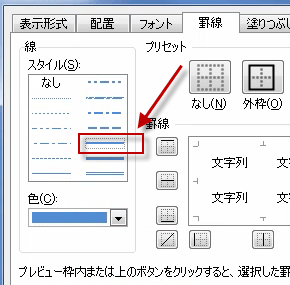
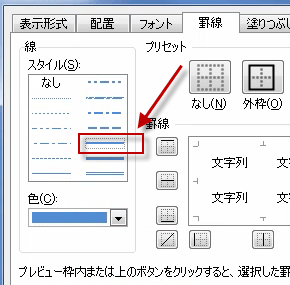
次に、線を引く場所を選びます。
例では、プリセットからセルの四辺全部を線で囲む外枠を選びました。
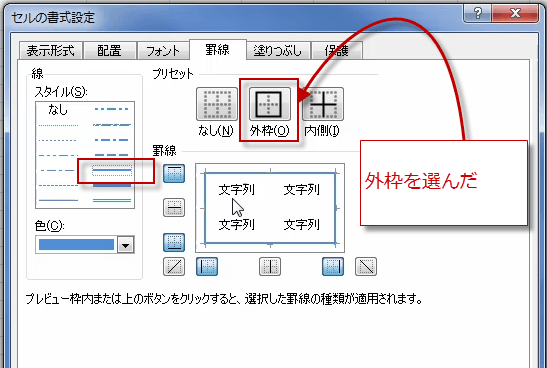
例では、プリセットからセルの四辺全部を線で囲む外枠を選びました。
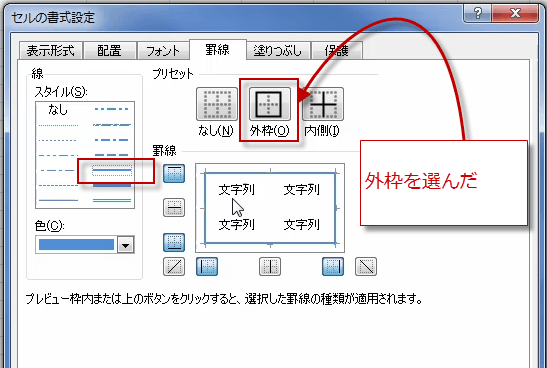
次に、スタイルで点線を選びプリセットで、内側を選びました。
他にも、下や横の一辺だけに引くこともできます。
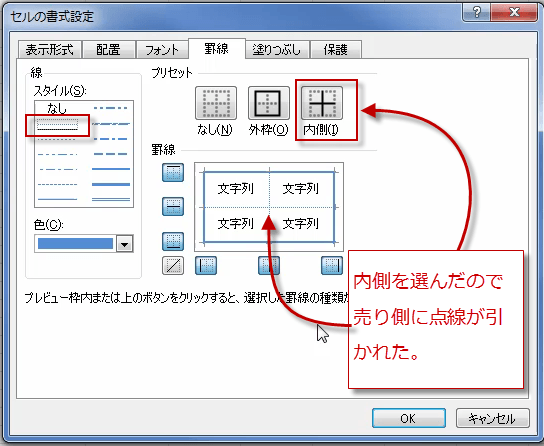
他にも、下や横の一辺だけに引くこともできます。
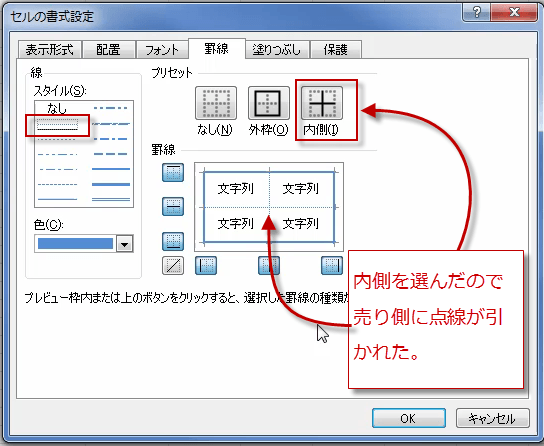
斜線の罫線ボタンをクリックすれば、セルを斜めに横切る斜線も引けます。